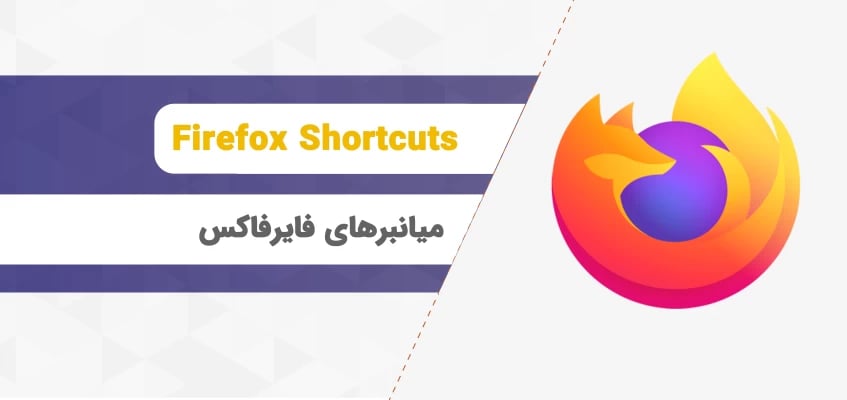نرمافزار فایرفاکس، یکی از مرورگرهای پرکاربرد است که در پلتفرمهای مختلف، نسخههای مخصوصی را ارائه کرده است. تمرکز این مقاله روی نرمافزار فایرفاکس مورد استفاده در کامپیوتر و محیط دسکتاپ است. کلیدهای میانبر فایرفاکس معمولاً در سیستمهای عامل ویندوز و لینوکس عملکرد یکسانی دارند و با سیستم عامل Mac نیز تنها در کلیدهای Command و Option تفاوت دارند.
در این مقاله تمام کلیدهای میانبر مورد استفاده در محیط مرورگر فایرفاکس و میانبرهای مورد استفاده در ابزارهای توسعهدهنده ساخته شده در فایرفاکس در محیط سیستمهای عامل ویندوز، لینوکس و Mac ارائه خواهند شد.
کلیدهای میانبر مربوط به مدیریت مرورگر
F1 در ویندوز، Cmd + Shift + ? در Mac
با این کلید میانبر، Help فایرفاکس باز میشود.
Ctrl+D در ویندوز، Cmd+D در Mac
برای اضافه کردن یک Bookmark میتوان از کلیدهای فوق استفاده کرد.
Ctrl+Shift+D در ویندوز، Cmd+Shift+D در Mac
برای آنکه همه تبها در یک فولدر Bookmark شوند، کلیدهای میانبر بالا استفاده میشوند. (نکته: این کلید ترکیبی در سیستم عامل لینوکس عمل نمیکند)
Ctrl+Shift+O در ویندوز، Cmd+Shift+O در Mac
برای مدیریت و سازماندهی Bookmark ها، این کلید میانبر استفاده میشود.
Ctrl+B در ویندوز، Cmd+B در Mac
برای دسترسی به نوار کناری Bookmark از این کلید استفاده میشود.
Ctrl+H در ویندوز، Cmd+Shift+H در Mac
در صورتی که بخواهید در تاریخچه مرورگر جستجو انجام دهید، میتوانید از کلیدهای فوق استفاده کنید.
Ctrl+Shift+P در ویندوز، Cmd+Shift+P در Mac
برای انجام جستجوی خصوصی یا Private Browsing میتوان از کلیدهای میانبر فوق استفاده نمود.
Ctrl+Shift+Del در ویندوز، Cmd+Shift+Del در Mac
پاک کردن تاریخچه اخیر مرورگر به کمک کلیدهای میانبر بالا انجام میگیرد.
کلیدهای میانبر مربوط به هدایت صفحات وب
Alt+Home در ویندوز، Option+Home در Mac
این کلید ترکیبی، صفحه Home را در وبسایت مورد نظر باز میکند.
Ctrl+ Home button در ویندوز، Cmd+ Home button در Mac
برای باز کردن صفحه Home در یک تب جدید، از کلیدهای میانبر بالا استفاده میشود.
Ctrl+ Back button در ویندوز، Cmd+ Back button در Mac
برای باز کردن صفحه قبلی در یک تب جدید، از کلیدهای ترکیبی بالا استفاده میشود.
Ctrl+ Forward button در ویندوز، Cmd+ Forward button در Mac
همین عملیات برای باز کردن صفحه بعدی در یک تب جدید، به کمک کلیدهای بالا انجام میگیرد.
Enter + Left-click در ویندوز، Return + Click در Mac
برای باز کردن Link/Bookmark از کلیدهای فوق استفاده میشود.
Alt+Enter در ویندوز، Option+Return در Mac
ذخیره کردن یک لینک به صورت یک فایل جدید به کمک کلیدهای میانبر فوق انجام میگیرد.
کلیدهای میانبر مربوط به انجام عملیات در یک صفحه
F11 در ویندوز، Cmd+Shift+F در Mac
اگر بخواهید صفحه خود را به صورت Full Screen نمایش دهید، میتوانید از کلیدهای فوق استفاده کنید.
Ctrl++ در ویندوز، Cmd++ در Mac
برای بزرگنمایی صفحه از این کلیدها استفاده میشود. در صورتی که کلید Ctrl را به همراه اسکرول ماوس استفاده کنیم، با اسکرول کردن به سمت بالا نیز همین عملیات انجام خواهد شد.
Ctrl+- در ویندوز، Cmd+- در Mac
برای کوچک نمایی صفحه از این کلیدها استفاده میشود. در صورتی که کلید Ctrl را به همراه اسکرول ماوس استفاده کنیم، با اسکرول کردن به سمت پایین نیز همین عملیات انجام خواهد شد.
Ctrl+0 در ویندوز، Cmd+0 در Mac
برای برگرداندن اندازه آبجکتهای صفحه وب به حالت پیشفرض، از این کلید میانبر استفاده میشود.
Ctrl+P در ویندوز، Cmd+P در Mac
تهیه پرینت از صفحه مورد نظر در محیط فایرفاکس به کمک کلیدهای فوق انجام میگیرد.
F5 در ویندوز و Mac یا Ctrl+R در ویندوز، Cmd+R در Mac
کلید F5 برای رفرش کردن صفحه به کار میرود.
Esc در ویندوز و Mac
برای توقف لود شدن یک صفحه از این کلید استفاده میشود.
Ctrl+S در ویندوز، Cmd+S در Mac
برای ذخیره یک صفحه میتوان از کلیدهای بالا استفاده کرد.
Ctrl+O در ویندوز، Cmd+O در Mac
به منظور باز کردن یک فایل و آپلود آن در صفحه وب، از کلیدهای میانبر فوق استفاده میشود.
Ctrl+U در ویندوز، Cmd+U در Mac
این کلید میانبر، سورس صفحه وب مورد نظر را باز میکند.
PageDown و PageUp در ویندوز و Mac
این کلیدها به ترتیب برای هدایت به پایین و بالا به اندازه یک اسکرین استفاده میشوند.
End و Home در ویندوز و Mac
کلیدهای فوق به ترتیب برای رجوع به پایین و بالای یک صفحه به کار میروند.
Tab و Shift+Tab در ویندوز و Mac
کلیدهای فوق به ترتیب برای جابجایی نشانگر روی آیتمهای قابل کلیک در یک صفحه به کار میروند.
کلیدهای میانبر مربوط به تبها و پنجرهها
Ctrl+T در ویندوز، Cmd+T در Mac
این کلید میانبر برای باز کردن یک تب جدید استفاده میشوند.
Ctrl+W در ویندوز، Cmd+W در Mac (یا Ctrl+F4 در ویندوز، Cmd+F4 در Mac)
این کلیدها برای بستن تب فعلی به کار میروند.
Ctrl+Shift+T در ویندوز، Cmd+Shift+T در Mac
در صورتی که بخواهیم تب بسته شده را Undo کنیم، از کلیدهای میانبر بالا استفاده میکنیم.
Ctrl+Tab در ویندوز، Ctrl+Tab در Mac
برای جابجایی به تب بعدی، از این کلیدها استفاده میشود.
Ctrl+Shift+Tab در ویندوز، Ctrl+Shift+Tab در Mac
برای ارجاع به تب قبلی، کلیدهای فوق به کار میروند.
Ctrl+1…8 در ویندوز، Cmd+1…8 در Mac (Alt+1…8 در لینوکس)
این کلیدهای ترکیبی برای انتخاب یک تب خاص به کار میروند که شماره آن بعد از کلید اول (Ctrl یا Cmd یا Alt) وارد میشود.
Ctrl+9 در ویندوز، Cmd+9 در Mac (Alt+9 در لینوکس)
این کلید، تب آخر را انتخاب میکند.
Ctrl+N در ویندوز، Cmd+N در Mac
برای باز کردن یک پنجره جدید، از کلیدهای میانبر بالا استفاده میشود.
Ctrl+Shift+W در ویندوز، Cmd+Shift+W در Mac
بستن پنجره نیز به کمک کلیدهای فوق انجام میگیرد.
کلیدهای میانبر مربوط به نوار Location
Ctrl+L در ویندوز، Cmd+L در Mac (یا کلید F6 در ویندوز و Mac)
برای انتخاب نوار Location از این کلید استفاده میشود.
Ctrl+Enter در ویندوز، Cmd+Return در Mac
برای کامل کردن یک آدرس و اضافه کردن .com به آن از این کلیدهای ترکیبی استفاده میگردد.
Shift+Enter در ویندوز، Shift+Return در Mac
در صورتی که وبسایت مورد نظر در دامنه .net ثبت شده باشد، برای کامل کردن آدرس میتوان از این کلید استفاده کرد.
Ctrl+Shift+Enter در ویندوز، Cmd+Shift+Return
برای کامل کردن نام آدرس با دامنه .org نیز میتوان از کلیدهای میانبر فوق استفاده نمود.
Alt+Enter در ویندوز، Option+Return در Mac
برای باز کردن نوار آدرس در یک تب جدید، از این کلید استفاده میشود.
کلیدهای میانبر مربوط به نوار جستجو
Ctrl+K در ویندوز، Cmd+K در Mac
این کلیدها برای انتخاب نوار جستجو بکار میروند.
Alt+Enter در ویندوز، Option+Return در Mac
در صورتی که بخواهیم نتایج جستجو در یک تب جدید باز شود، از این کلیدهای میانبر استفاده میکنیم.
Ctrl+F در ویندوز، Cmd+F در Mac
جستجوی یک عبارت یا واژه در صفحه مورد نظر به کمک کلیدهای بالا انجام میگیرد.
Ctrl+G در ویندوز، Cmd+G در Mac (یا F3 در ویندوز و Mac)
این کلید برای جستجوی مجدد یک عبارت در صفحه وب به کار میرود.
Ctrl+Shift+G در ویندوز، Cmd+Shift+G در Mac (یا Shift+F3 در ویندوز و Mac)
یافتن عبارت قبلی در جستجوی صفحه وب به کمک کلیدهای فوق انجام میگیرد.
کلیدهای میانبر مربوط به باز کردن و بستن ابزارها
این میانبرها در پنجره اصلی مرورگر فایرفاکس برای باز کردن و بستن ابزارهای مختلف به کار میرود. در صورت فعال بودن یک ابزار، میانبرها تنها در صورتی برای بستن ابزار به کار میروند که ابزار مورد نظر در یک پنجره باز باشد. در مورد ابزارهایی مانند Browser Console که در یک پنجره جدید باز میشوند، به منظور بستن ابزار میبایست پنجره را بست. اکثر کلیدهای میانبر مربوط به ابزارها در محیط ویندوز و لینوکس یکسان هستند، بنابراین در این بخش تنها به ذکر کلیدهای ترکیبی ویندوز و سیستم عامل Mac خواهیم پرداخت.
Ctrl + Shift + I در ویندوز ، Cmd + Opt + I در Mac
این کلیدهای میانبر برای باز کردن تولباکس در محیط نرمافزار فایرفاکس به کار میروند.
Ctrl + Shift + I یا F12 در ویندوز، Cmd + Opt + I یا F12 در Mac
برای انتقال تولباکس مورد نظر به پیشزمینه (در صورتی که تولباکس در یک پنجره جداگانه باز شده باشد و در پیشزمینه نباشد)، از کلیدهای میانبر فوق استفاده میشود. اگر بخواهید تولباکس مورد نظر را ببندید، از همین کلیدهای میانبر میتوان استفاده کرد.
Ctrl + Shift + K در ویندوز، Cmd + Opt + K در Mac
برای باز کردن ابزار Open Web Console در فایرفاکس از کلیدهای فوق استفاده میشود.
Ctrl + Shift + C در ویندوز، Cmd + Opt + C در Mac
برای انتخاب یک عنصر از صفحه، مثلاً اگر بخواهید تولباکس را باز کرده و یا تب Inspector را انتخاب کنید، از این کلیدهای ترکیبی میتوانید استفاده نمایید.
Shift + F7 در ویندوز، Shift + F7 در Mac
Style Editor را در فایرفاکس به کمک کلیدهای ترکیبی فوق میتوان باز کرد.
Shift + F5 در ویندوز، Shift + F5 در Mac
برای باز کردن Profiler از کلیدهای ترکیبی بالا استفاده میشود.
Ctrl + Shift + E در ویندوز، Cmd + Opt + E در Mac
این کلیدهای ترکیبی نیز برای باز کردن Network Monitor به کار میروند.
Ctrl + Shift + M در ویندوز، Cmd + Opt + M در Mac
برای فعالسازی مود طراحی ریسپانسیو یا Responsive Design در فایرفاکس میتوان از کلیدهای فوق استفاده نمود.
Ctrl + Shift + J در ویندوز، Cmd + Shift + J در Mac
اگر بخواهید Browser Console را باز کنید، میتوانید از کلیدهای میانبر بالا استفاده نمایید.
Ctrl + Alt + Shift + I در ویندوز، Cmd + Opt + Shift + I در Mac
باز کردن Browser Toolbox در فایرفاکس به کمک کلیدهای ترکیبی فوق انجام میگیرد.
Shift + F4 در ویندوز، Shift + F4 در Mac
با کلیدهای ترکیبی فوق میتوان Scratchpad را در فایرفاکس باز نمود.
Shift + F8 در ویندوز، Shift + F8 در Mac
باز کردن ابزار WebIDE در فایرفاکس به کمک کلیدهای ترکیبی فوق انجام میگیرد.
Shift + F9 در ویندوز، Shift + F9 در Mac
ابزار Inspector قسمت Storage در فایرفاکس به کمک کلیدهای میانبر فوق باز میشود.
Ctrl + Shift + Z در ویندوز، Cmd + Opt + Z در Mac
در صورتی که بخواهید ابزار Debugger را باز کنید، میتوانید از کلیدهای ترکیبی بالا استفاده نمایید.
نکته مهم این است که کلیدهای میانبر معرفی شده در این بخش مربوط به نسخههای جدید فایرفاکس هستند و ممکن است تعداد معدودی از آنها در نسخههای قدیمیتر عمل نکند و یا جایگزین دیگری داشته باشد.
کلیدهای میانبر مربوط به تولباکس
کلیدهای میانبر معرفی شده در این بخش زمانی عمل میکنند که تولباکس باز باشد و به نوع ابزاری که فعال است وابستگی ندارد. کلیدهای میانبر این بخش نیز بین ویندوز و لینوکس مشترک است، بنابراین تنها به مقایسه ویندوز و سیستم عامل Mac خواهیم پرداخت.
Ctrl + ] در ویندوز، Cmd + ] در Mac
برای چرخش ابزارها از چپ به راست از این کلیدهای میانبر استفاده میشود.
Ctrl + [ در ویندوز، Cmd + [ در Mac
کلیدهای فوق همانند کلیدهای میانبر قبلی، چرخش ابزارها را فعال میکنند با این تفاوت که چرخش از راست به چپ انجام میگردد.
F1 در ویندوز، F1 در Mac
برای جابجایی بین یک ابزار فعال و تنظیمات آن ابزار میتوان از کلید F1 استفاده کرد.
Ctrl + Shift + D در ویندوز، Cmd + Shift + D در Mac
به منظور جابجایی تولباکس بین دو مود docking که اخیراً فعال شدهاند، از کلیدهای فوق استفاده میشود.
Esc در ویندوز، Esc در Mac
کلید Esc برای جابجایی و تغییر کنسول استفاده میشود. البته به شرطی که کنسول مورد نظر، یکی از ابزارهای انتخابی فعلی باشد.
کلیدهای ترکیبی که در ادامه این بخش معرفی میشوند، در همه ابزارهایی که در تولباکس میزبانی شدهاند، عمل میکنند.
Ctrl + + در ویندوز، Cmd + + در Mac
برای افزایش فونت سایز در ابزار مورد نظر از کلیدهای ترکیبی بالا استفاده میشود.
Ctrl + - در ویندوز، Cmd + - در Mac
برخلاف کلیدهای ترکیبی قبلی، این کلیدهای میانبر برای کاهش فونت سایز به کار میروند.
Ctrl + 0 در ویندوز، Cmd + 0 در Mac
برای بازگرداندن و ریست کردن فونت ساز به اندازه پیشفرض، از کلیدهای فوق استفاده میگردد.
کلیدهای میانبر مربوط به Source editor
در این بخش، کلیدهای میانبر مورد استفاده در Source editor معرفی خواهند شد. در Source editor میتوان کدهای HTML، تگها، محتوا و غیره را به صورت مستقیم ویرایش کرد. در این بخش هم به دلیل تشابه لینوکس و ویندوز، تنها کلیدهای میانبر در ویندوز و Mac معرفی میشوند.
Ctrl + J, Ctrl + G در ویندوز، Cmd + J, Cmd + G در Mac
این کلیدها برای رفتن به خط کد به کار میروند.
Ctrl + F در ویندوز، Cmd + F در Mac
این کلیدهای ترکیبی برای جستجو در فایل استفاده میشوند.
Ctrl + A در ویندوز، Cmd + A در Mac
برای انتخاب همه محتوا در صفحه ادیتور از این کلیدهای ترکیبی استفاده میشود.